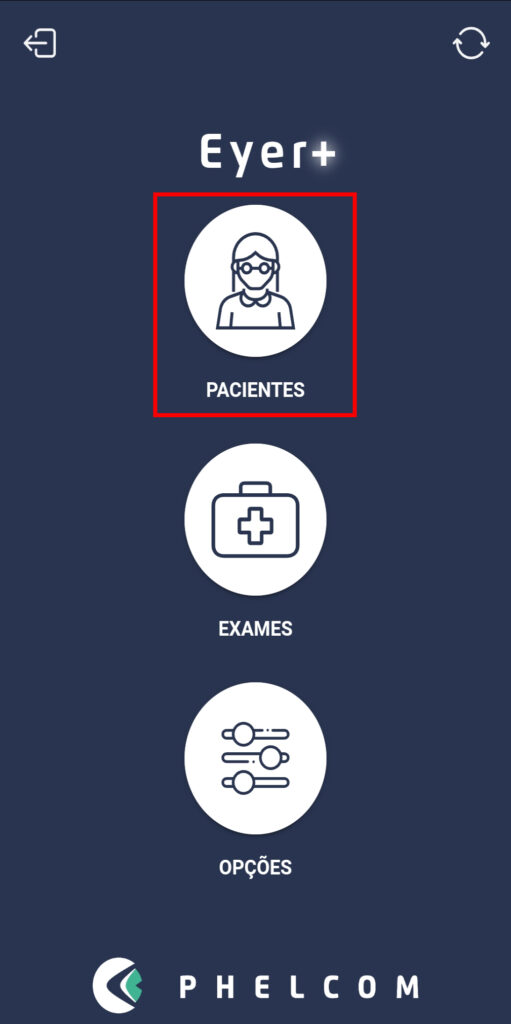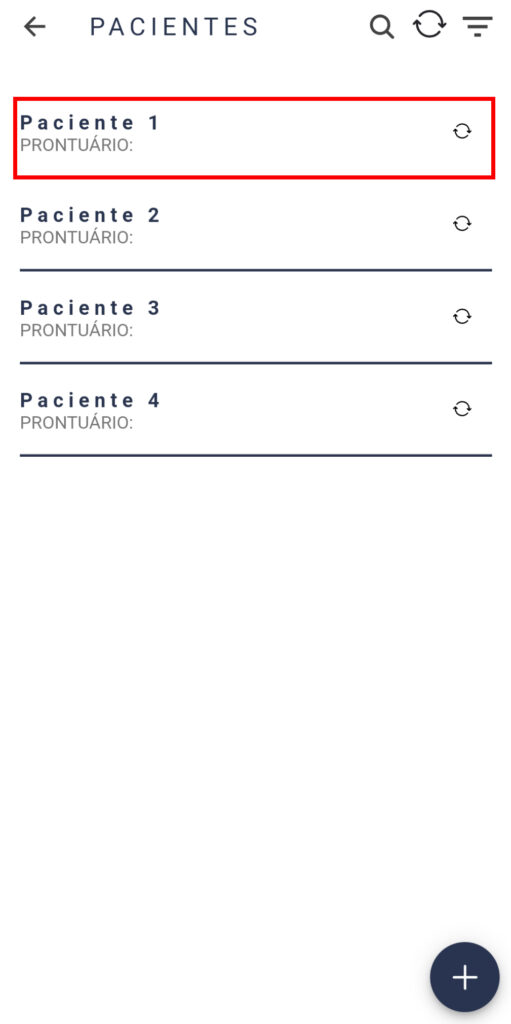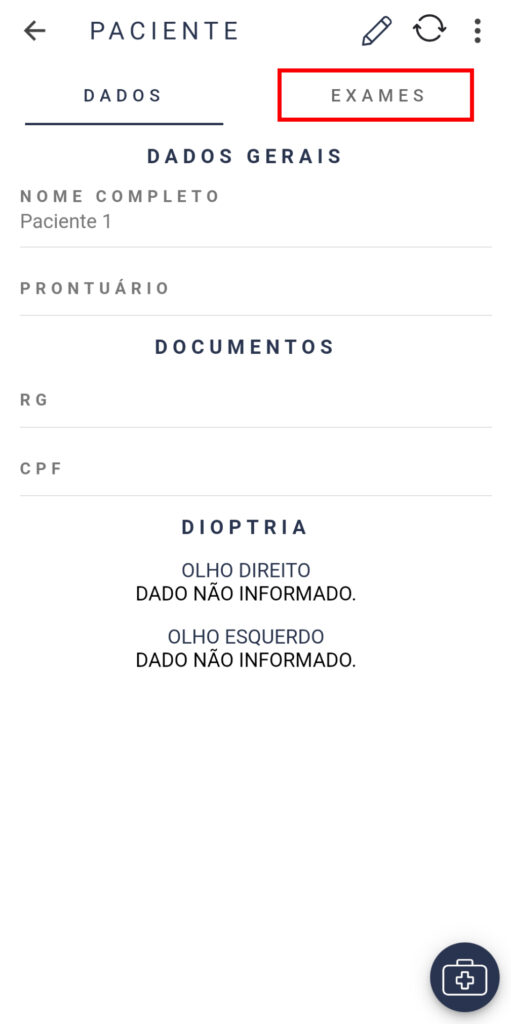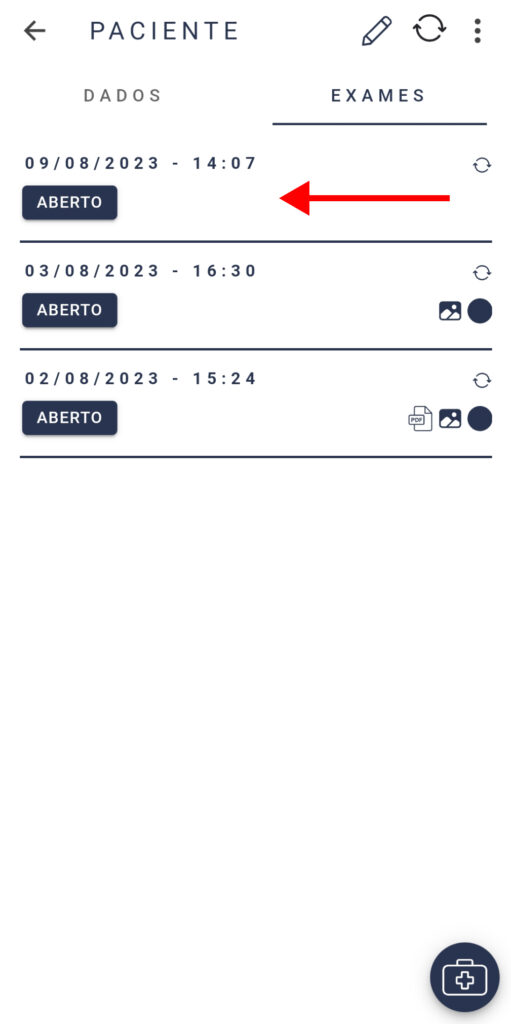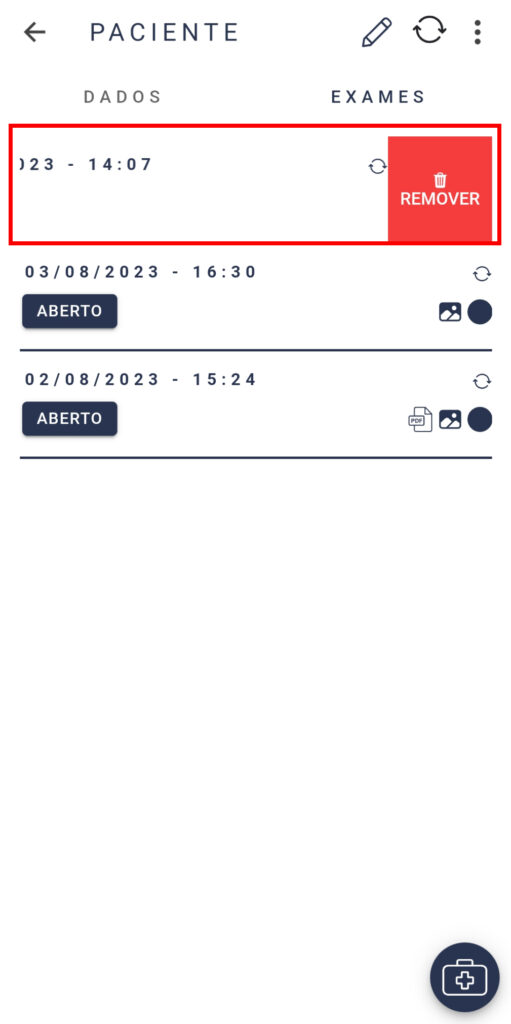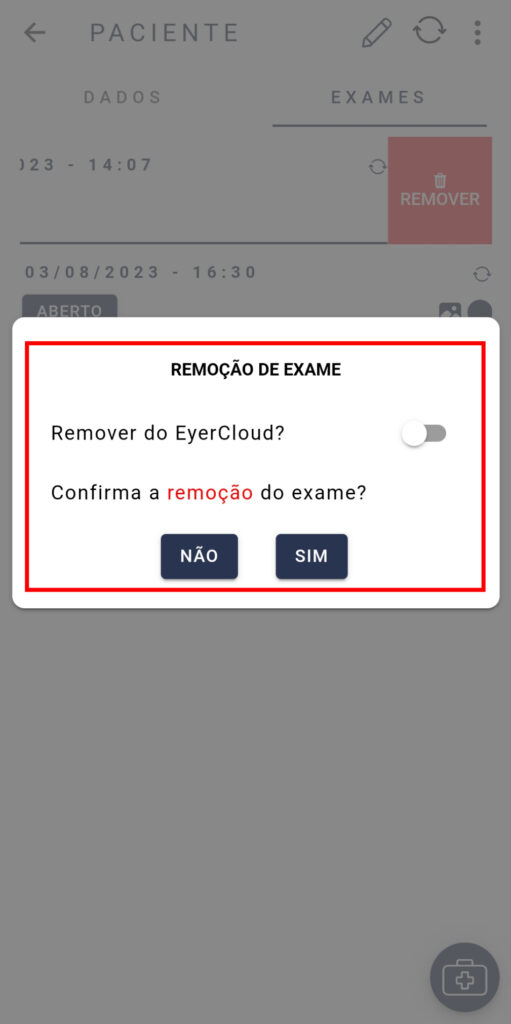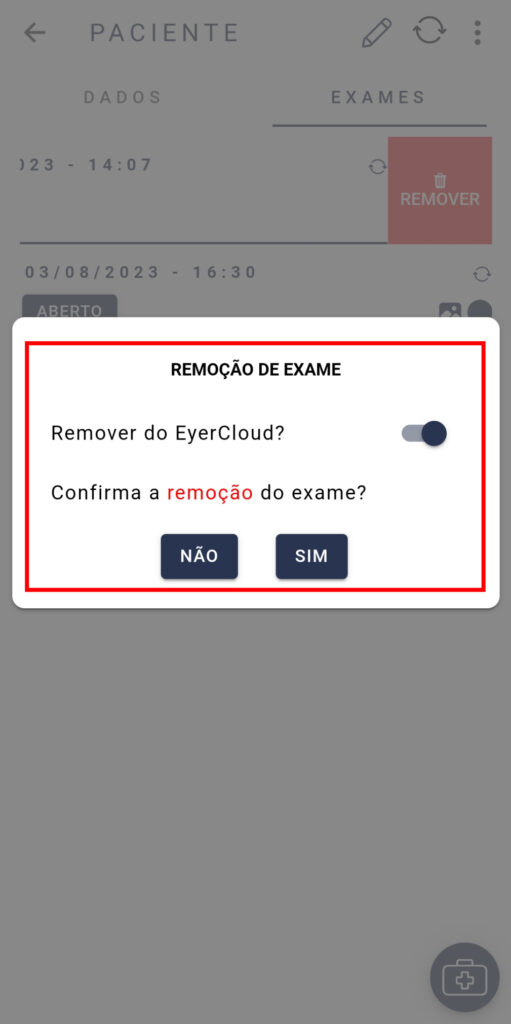Clique na opção “Pacientes” na tela principal, selecione e abra o paciente que deseja apagar o exame e clique em “Exames”.
Na tela principal, clique na opção “Pacientes”. Em seguida, selecione o paciente desejado. Uma vez selecionado o paciente, clique em “Exames” para acessar a lista de exames associados a esse paciente.
Para habilitar a opção de exclusão, arraste o dedo da direta para a esquerda no exame desejado e selecione “Remover”.
Ao clicar em “Remover”, uma mensagem de confirmação será exibida para confirmar a exclusão do exame selecionado. Se a opção “Remover do EyerCloud?” estiver ativado, o exame será excluído tanto do dispositivo Eyer quando do EyerCloud. Caso contrario, o exame será excluído apenas do Eyer, permanecendo no EyerCloud tendo a opção de sincronizar novamente.